Pelajari berbagai cara untuk menginstal Krita di Ubuntu 22.04 LTS Jammy JellyFish menggunakan terminal perintah untuk membuat gambar yang indah.
Apa itu Krita?
Krita adalah perangkat lunak menggambar gratis yang juga memungkinkan Anda membuat animasi dan mengekspornya sebagai video. Apa yang membedakan program dari aplikasi yang sebanding? Krita disimpan relatif ramping tetapi tidak kekurangan salah satu fungsi sentral. Anda dapat menyesuaikan antarmuka pengguna dan alat agar sesuai dengan kebutuhan Anda.
Misalnya, Anda dapat dengan bebas memindahkan dan menyesuaikan pengaturan elemen alat individual pada antarmuka pengguna. Anda dapat menyimpan setelan pilihan Anda sehingga mereka ada di sana menunggu Anda di lain waktu.
Anda juga memiliki opsi untuk menyesuaikan kuas lebar dan palet alat yang ada. Misalnya, kuas dapat diimpor dari aplikasi menggambar lain atau Anda dapat membuatnya sendiri .
Cara paling nyaman untuk bekerja dengan Krita adalah menggunakan tablet grafis asli . Tidak harus perangkat profesional. Perangkat lunak ini mendukung banyak model. Anda dapat menemukan ikhtisar mendetail tentang semua tablet gambar yang didukung di situs web penyedia.
Langkah-langkah untuk menginstal Krita di Ubuntu 22.04 LTS
1. Persyaratan:
Untuk melakukan tutorial ini, Anda memerlukan hal-hal berikut di sistem Anda:
• Sistem Operasi:Linux Ubuntu
• RAM:4 GB atau lebih tinggi
• GPU opsional:OpenGL 3.0 atau lebih tinggi
• Tablet Grafis yang Didukung:Wacom, Huion, Yiyinova, Surface Pro
• Konektivitas Internet
• Pengguna sudo non-root
2. Gunakan perintah pembaruan Apt
Untuk menginstal Krita di Ubuntu 22.04 LTS kami akan menggunakan manajer paket APT dan repositori resmi Linux kami. Oleh karena itu, sebelum melangkah lebih jauh mari kita jalankan dulu perintah pembaruan sistem. Ini akan membangun kembali cache APT dan juga memperbarui paket yang sudah diinstal.
sudo apt update && sudo apt upgrade
3. Instal Krita di Ubuntu 22.04 LTS
Krita versi terbaru sudah tersedia untuk diinstal melalui repositori resmi Ubuntu, oleh karena itu langkah selanjutnya adalah menjalankan perintah yang diberikan.
sudo apt instal krita
4. Luncurkan Perangkat Lunak Krita
Setelah instalasi selesai, buka peluncur Aplikasi dan cari perangkat lunak Krita. Saat ikon aplikasi muncul, klik untuk menjalankannya.
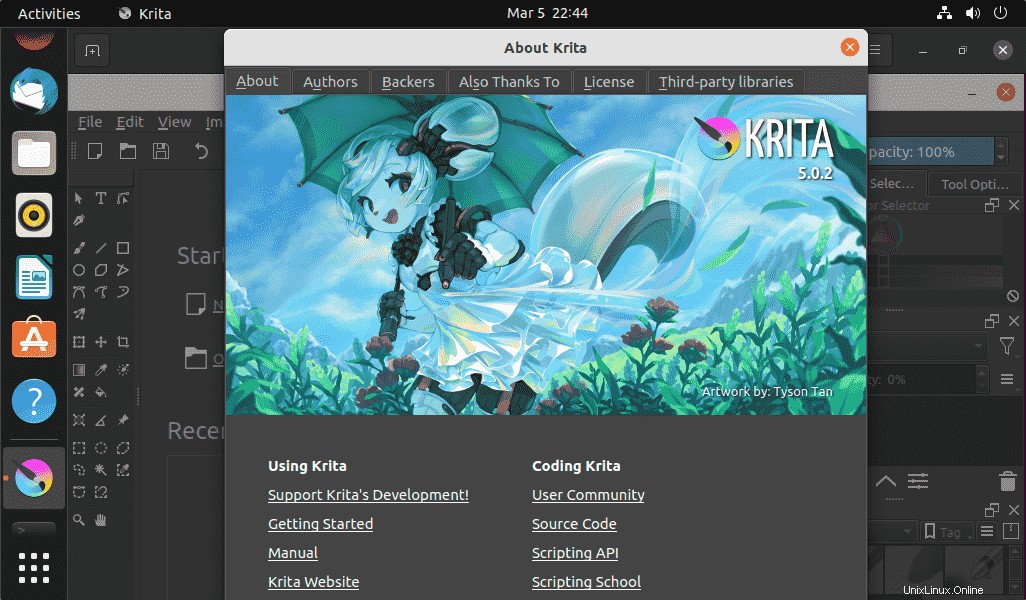
5. Cara Memperbarui atau Meningkatkan
Manfaat menggunakan repositori resmi dan manajer paket APT adalah kita dapat memperbarui paket apa pun yang diinstal dengan bantuan perintah pembaruan sistem yaitu:
sudo apt update && upgrade
6. Copot atau Hapus Krita dari Ubuntu 22.04
Setelah beberapa, jika Anda tidak memerlukan Krita di sistem Ubuntu 22.04 Anda lagi, kami dapat menghapusnya menggunakan manajer paket APT. Berikut adalah perintah yang harus diikuti.
sudo apt autoremove --purge krita